
記事の内容:
Instagram用の美しいフォントを使用すると、 元のプロファイルの説明、名前の設定、またはテキストの書き込み 出版のため。 すべての文字が表示されるわけではないことに注意してください 他のユーザーが正しく。
Instagram用の美しくて珍しいフォント
ユーザーに一意のページの説明を作成するには テキストを編集できるキーボードとサービスが提案されています。 ほとんどのフォントは英語であり、多くの場合そうではありません システムによって認識されます。
したがって、ニックネームで使用することはできず、推奨されません アカウントのヘッダーに示します。
Instagramでフォントを変更する方法:
- Google PlayとAppStoreでキーボードを使用します。
- サードパーティのサービスに切り替えます。
- 完成したテキストをコピーします。

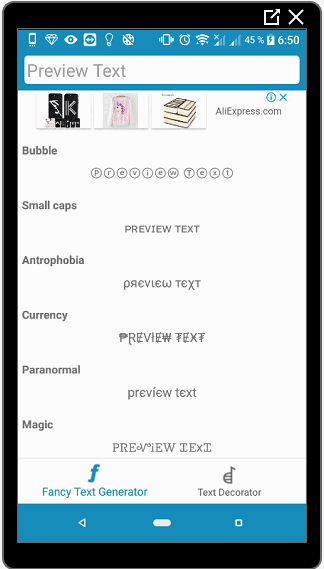
Instagramページの説明については、英語のステータスと ロシア語、絵文字とシステム記号付き。 で書く そのようなフォントは機能しません-各文字をコピーする必要があります 個別に、またはエディターにフレーズを埋め込みます。
フォントに加えて、標準ではない絵文字を使用します レイアウト。
興味深い:2019年には新しい絵文字が利用可能になります AndroidおよびiOSユーザー:動物、標識、人、植物。
そのようなデザインの例:高桃寺サービス、 日本と韓国で使用される繰り返し文字。 いずれかの文字をコピーして、下の説明に貼り付けるだけです 写真またはプロフィール。
個人情報と投稿を編集するとき 最大文字数:プロファイルの説明ごとに最大200文字、最大 写真の下の2000。 キャラクター、顔文字、フォントが占める場合があります 複数の手紙。
ロシア語のフォント
ほとんどのフォントがシャープ化されているため、キリル文字を見つけることはより困難です ラテン語のレイアウトの下にあります。 Instagram用の美しいフォントを見つける ロシア語の手紙では、MessLettersサービスを利用できますが、 利用可能なオプションの数は限られています。
多くの場合、ロシア語を話す聴衆はそのようなオプションを使用します 書式設定:
- 太字フォント。 テキストの重要な部分を強調するため。
- 下線が引かれ、取り消し線が引かれています。 エフェクトを作成するには 「引用の削除」;
- 傾いた。 メモ、追加情報。
この場合、Telegramボット:Text4InstaBotが役立ちます。 彼の仕事で ロシア語のInstagramのフォントのフォーマットと変更が含まれます 言語。
ボットの使用方法に関する指示:
- メッセージ行にタイトルを挿入: Text4InstaBot。
- チャットに参加して参加します。
- Instagramにあるはずのテキストをコピーして貼り付けます メッセージをボットする。


- 取り消し線付きのテキストの前に、ダッシュを3つ入れます 始まりと終わり。 下線付きの場合-下部に置く 両側の下線。
- 必要に応じて、キーを押して段落を配置します 「入力」。
- 編集したテキストはコピーされ、ソーシャルに配置されます ネットワーク。
Instagramサービス提供用の異なるフォント ブラウザバージョンで利用可能なLingoJam。 前に ユーザーがテキストを入力できる2つのウィンドウを開き、すぐに 変更されます。
キリル文字には、絵文字、二重アンダースコア、 システム文字と拡張インデント。
フレーズの定義と変更は、他のサイトよりも簡単です:
- PCまたは電話からLingoJamにアクセスします。
- 左の行にテキストを入力します。

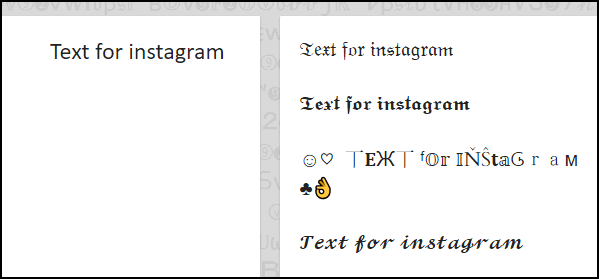
- 好きな方法を右から選択してください フォーマット。
この方法でInstagramの説明のフォントを変更するには、 プロファイルの所有者は、受け取ったテキストをクリップボードに残しておく必要があります。 後-ソーシャルネットワークにログインし、「編集 ページ」。以前に書かれたテキストの代わりに、新しいテキストを挿入するか、 以前のものをコピーして、フォントエディタに転送します。
- 回答が見つかりませんでしたか?質問してください。回答を準備してお送りします メールで
- 強力なInstagramアカウントのアップグレード
英語のフォント
Instagram用の美しいフォントのカタログ(英語) アプリケーションの提供:CoolFancy。 同じから 開発者はFancyKeyと呼ばれるキーボードを提案しました(ここで ロシア語のレイアウトも利用可能です)。
-> Инстаграм удаляет видео с музыкой: решаем проблему
最初の場合、英語のInstagramのフォントは 入力ページからコピーします。 第二に、キーボードをダウンロードすることにより、 ユーザーは他に切り替えることなく情報を入力できます 編集ツール。
ファンシーキーを使用して、Instagramのフォントを変更するには 説明:
- キーボードをダウンロードしてインストールします。
- 設定メニューで、標準として選択します:設定 -Enter-Fancy Key。

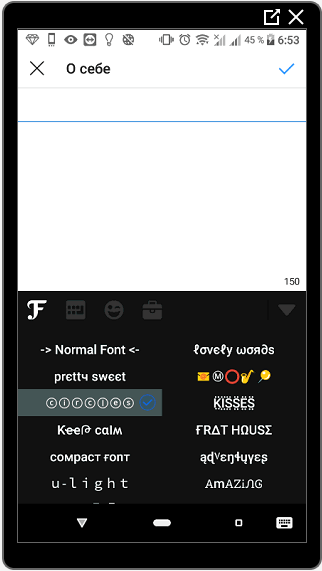
- Instagramに移動-編集 プロフィール。

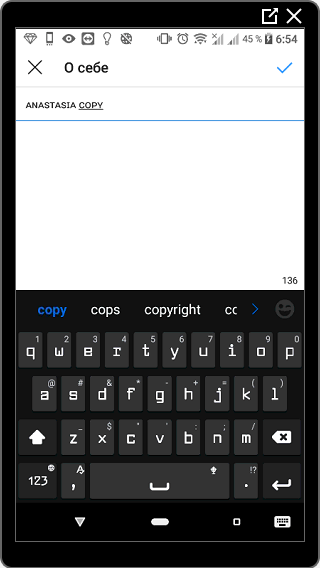
- 入力を開始-他のユーザーに切り替え フォント。
- オプションのいずれかを選択し、テキストの入力を続けます。
- 変更を保存します。
使用可能なオプションのリストには、文字が丸で囲まれた例が含まれていますが、 華麗なデザイン、小さなフォント、下線、 三振。 彼らの助けを借りて、あなたは説明だけでなく飾ることができます プロフィールだけでなく、珍しいコメント、タイトル、または署名をする 写真の下。
Instagramのフォントを変更する
アプリケーション自体では、フォントの変更は機能しません:表示用 文字はスマートフォンの設定に影響します。 で利用できない機能 モバイルデバイスまたはコンピューター。 したがって、ユーザー サービスを通じて個人情報を編集する方法を選択し、 プログラム。
Instagramのフォントをコンピューターから変更する唯一の方法 -サードパーティのサイトを使用します。 リンクをたどる 安全性に留意してください:データ アカウント(ユーザー名とパスワード)。
に直接送信せずに、テキストを入力して結果を取得するだけです ソーシャルネットワーク。 あなたのプロフィールでInstagramのフォントを変更する方法:
- サイトのコンピューターバージョンを介して;
- モバイルアプリケーションを通じて。
これらのツールに加えて、Play MarketおよびAppStoreで 他の多くのオプションが提案されています。 数量が異なる 利用可能なフォント、システムキャラクターと絵文字の存在。 一部のアプリケーションでは、受信するには有料のサブスクリプションが必要です 編集機能の完全なカタログ。
コンピューター経由
Instagramのさまざまなフォントは、コンピューターから選択できます。 次のサービスは、このためのものです。MessLettersおよび テキストジェネレーター Instagramのフォントを変更するには 情報、ユーザーはアカウントにログインする必要があります。 Webバージョンを使用します。
MessLettersの使用方法に関する指示:
- サイトにアクセス-検索バーにテキストを入力します 英語で。
- リストをスクロールして、適切なオプションを選択します。

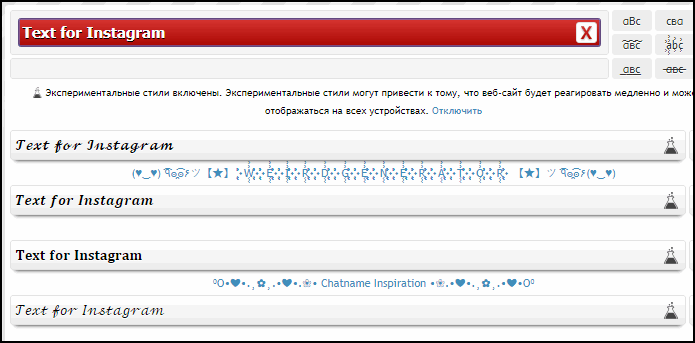
- Instagramページに移動-編集 プロフィール。
- 受信したテキストを貼り付けて保存します。
コンピューターのバージョンの欠点は、文字の表示を確認することです 不可能。 PC上のテキストは正しいように見えますが、 モバイルデバイス-システムシンボルに置き換えられます。 後 写真の下の「説明」セクションまたはキャプションを編集し、 スマートフォンでフォーマットを確認する必要があります。
正しく表示される他のinstagramフォント- 下線、斜体、太字。
興味深い:2013年に、ツールが導入されました テキスト編集。 Instagramは9月25日も青を追加しました 色。 主な機能は、太字、下線付き、青です。 彼らの 互いに組み合わせることができます。 しかし、10月10日の機能は 再設計され、この可能性はなくなりました。
外観を多様化し、その中でユニークにする 他のプロファイルでは、日本の顔文字を使用できます。 ログオン Kaomojiウェブサイト、ユーザーはカテゴリを選択してコピーする必要があります 文字。 対照的に、このレイアウトで使用される絵文字は すべてのタイプのデバイスで表示されます。
利点は、1つのスマイリーの使用を作成することです。 すべてのオペレーティングシステムに埋め込まれた標準文字 (モバイルおよびコンピューター)。
電話で
タイプ別にモバイルデバイスでリリースされたアプリケーション:Cool Text ジェネレーター、スタイリッシュなテキスト。 ユーザーは次のいずれかを選択できます オプションを使用して、ページの元のデザインを作成します。
-> Как удалить ботов в Инстаграм: простые способы
情報からInstagramのフォントを変更する方法の説明 電話番号:
- Cool Text Generatorをダウンロードしてインストールします。
- 入力行にテキストを入力し、結果を取得します。

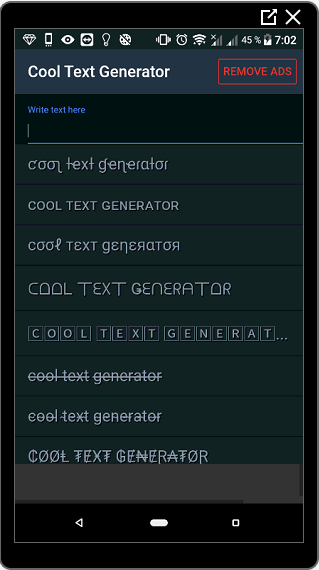
- Instagramページにコピーしてインストールします。 プロファイルの編集-私について。
以前に示したキーボードを使用する方が簡単です。 サードパーティのプログラムに切り替えることなく、すぐにテキストを入力します。 欠点は、英語しか使用できないことです。 ユーザー 珍しい顔文字を追加するか、選択してページをデザインできます 事前に調理されたテンプレート。
最も人気のあるフォントは太字です
2019年の時点で、Instagramはライティング機能を実装していませんでした 太字のテキスト。 説明で重要なフラグメントを強調するには、 ユーザーにはアプリケーションとオンラインサービスのみが残されます。
同様のスクリプトが太字で、Textgenerator Webサイトにあります-太字と 斜体。 そのようなフォントも斜体で表示されます。
Instagramで太字で書く方法:
- 指定したサイトに移動-カテゴリーで選択 太字。

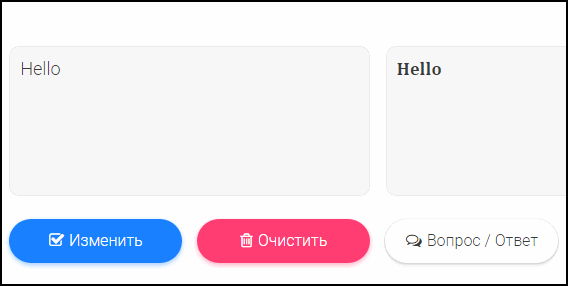
- 英語のテキストを入力-ハイライトと コピー。
プロフィールの説明または写真のキャプションが元々あった場合 ラテン文字で書かれて、ページの所有者はにコピーして貼り付けることができます エディター。 「挿入」の後に、置くことをお勧めします ページを更新するスペースバー。
Instagramの太字フォントはどのアプリケーションでも使用できません。 しかし、下線と取り消し線は使用可能です。 を使用して 編集ツール、ユーザーは飾ることができます 面白い説明と写真のキャプションを持つプロファイル。 セクションの編集 電話で、すぐにディスプレイを確認できます。
フォントのいずれかが表示されないか、見た目が異なる場合 この例では、モバイルデバイスがサポートしていないことを意味します。 に 問題を修正するには、追加フォントのパッケージをダウンロードするか、 オペレーティングシステムを更新します。
一般的な問題は、テキストが iOSは、Androidのシステムサインによって表示または閉じられません。 Instagram用の美しいフォントをインストールするには、外部を確認する必要があります 利用可能なすべてのデバイスからのプロファイルビュー。
Instagram写真用の無料フォント
テキスト部分のデザインに加えて、写真を発行したり、 非標準フォントのビデオ。 たとえば、「カルーセル」を作成し、 メモを挿入します。 または、写真を撮って元の写真を追加します テキスト
派手なフォントはアプリケーションとコンピューターにあります プログラム:
- スナップシード ロシア語と英語のフォントのリスト。
- 写真アート。 ロシア風の小さなカタログ。
コンピューター版からの編集には、Photoshopが適しています。 でも シンプルなオプションが標準で利用可能です。 追加および ファイルを使用してインストールする異常な必要性。
Instagram用の多数のフォントをダウンロードする
Photoshopのインストール方法
Photoshopのフォントをインストールするには、ユーザー 最初にPhotoshop自体をダウンロードする必要があります。 無料と有料で利用可能 公式ウェブサイトで購入できるバージョン。 追� フォントは許可に含まれている必要があります:ttfおよびotf。
追加資料のインストール方法。
- ダウンロード-ダウンロード場所を開きます。
- ファイルをダブルクリックします-インストールのウィンドウが開きます。
- インストール-開く
コンピューターにインストールすると、フォントも追加されます フォトショップ ただし、次の機能を使用してデザインを転送できます。 ヘルプ」を選択し、Photoshopのドロップダウンリストから指定します。
